JDBC インターフェイスを使用して、クライアントマシンから、 Oracle データベースサーバーへの接続の方法を説明します。接続は、 Oracle Web サイトから使用することのできる、Oracle Instant Client Package (Basic) を使用する、Java 接続として作成されます。接続の型の利点は、Oracle Instant Client Package により与えられる Java 環境と .jar ライブラリのみを必要とし、更に複雑なデータベースクライアントをインストールする手間を省くことができる必点です。
前提条件:
•JRE (Java Runtime Environment) または Java Development Kit (JDK) がインストールされている必要があります。 これは Oracle JDK または Oracle OpenJDK などのオープンソースビルドであることができます。 MobileTogether Designer は次のロケーションから Java Virtual Machine (JVM) へのパスを次の順序で決定します: a) アプリケーション オプション内で設定したカスタム JVM パス b) Windows レジストリ内で見つかった JVM パス。 c) JAVA_HOME 環境変数。
•MobileTogether Designer (32-ビット、 64-ビット) のプラットフォームが JRE/JDK のプラットフォームに一致することを確認してください。
•Oracle Instant Client Package (Basic) が使用中のオペレーティングシステムで使用可能である必要があります。 パッケージは、Oracle の公式 Web サイトからダウンロードすることができます。このサンプルは、 Windows 32-ビットのための Oracle Instant Client Package バージョン 12.1.0.2.0 、そして結果的に Oracle JDK 32-ビットを使用します。
•データベース 接続の詳細があります: ホスト、データベース パス、またはエイリアス、 ユーザー名、およびパスワード。
クライアントパッケージ を使用して Oracle に接続する:
2.「JDBC 接続」をクリックします。
3.「クラスパス」の横にデータベースへの接続を与える .jar ファイルへのパスを入力します。必要であれば、セミコロンで区切られた .jar ファイルパスのリストを入力することもできます。このサンプルでは、必要とされる .jar ファイルは次のパスを使用して見つけることができます:C:\jdbc\instantclient_12_1\ojdbc7.jar。 .jar ファイルパスをオペレーティングシステムの CLASSPATH 環境変数に追加した場合、「クラスパス」テキストボックスを空白のままにすることができます。 (次も参照: CLASSPATH の構成)。
4.「ドライバー」ボックスから、oracle.jdbc.OracleDriver または oracle.jdbc.driver.OracleDriver を選択します。 このエントリは、有効な .jar ファイルパスが、「クラスパス」テキストボックス内、または、オペレーティングシステムの CLASSPATH 環境変数内で検出された場合のみ使用することができます (前のステップを参照してください)。
5.データベースへのユーザー名とパスワードを対応するテキストボックスに入力します。
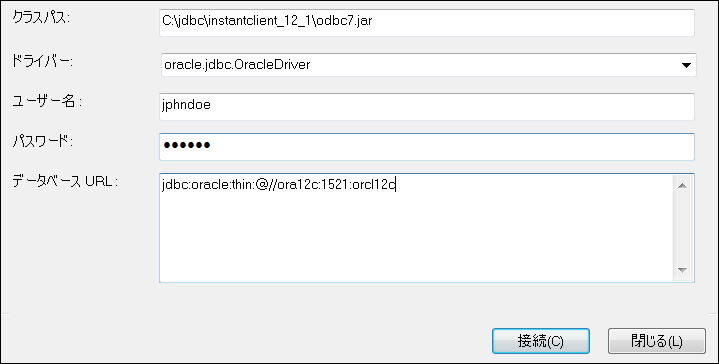
6.ハイライトされた値を、使用するデータベースサーバーに適用する値と置き換えて、データベース URL テキストボックス内にデータベースサーバーへの接続文字列を入力します。
jdbc:oracle:thin:@//host:port:service |
7. 「接続」をクリックします。